Een kleine SSD gebruiken? Slim Down Windows 7 met minimale installaties
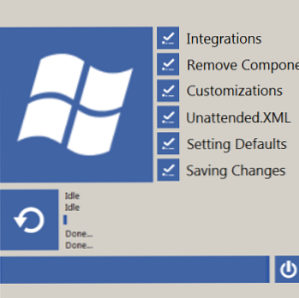
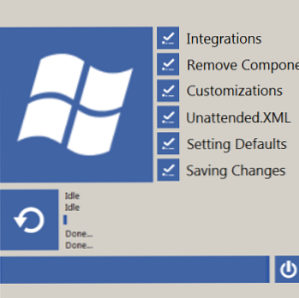 Ik ben onlangs in de moderne tijd gestapt en heb een SSD-apparaat gekocht voor mijn hoofdcomputer. De redenering was goed - mijn oude hoofd-HDD werd oud en traag en ik wilde mijn elektriciteitsrekening zo veel mogelijk verminderen. Het voordeel van een schijf die snel zou reageren op de opstart- en slaapmodus zonder dat ik de computer enkele minuten van tevoren moest inschakelen was duidelijk.
Ik ben onlangs in de moderne tijd gestapt en heb een SSD-apparaat gekocht voor mijn hoofdcomputer. De redenering was goed - mijn oude hoofd-HDD werd oud en traag en ik wilde mijn elektriciteitsrekening zo veel mogelijk verminderen. Het voordeel van een schijf die snel zou reageren op de opstart- en slaapmodus zonder dat ik de computer enkele minuten van tevoren moest inschakelen was duidelijk.
Ik was er echter niet helemaal zeker van of ik de SSD op mijn pc had gezet, dus ik heb ervoor gekozen om zo min mogelijk geld uit te geven en een 30 GB schijf van OCZ gekocht.
Natuurlijk brengt dit ons bij een duidelijk probleem - is er voldoende ruimte op een schijf van 30 GB om Windows 7 succesvol uit te voeren? Meer dan genoeg, zo blijkt. Inderdaad, het is mogelijk om Windows 7 te installeren en uit te voeren op een schijf van slechts 8 GB!
Kunt u Windows 7 uitvoeren op een schijf van 8 GB??
Bovendien ben ik er een groot voorstander van om mijn vitale persoonlijke gegevens zoveel mogelijk op een aparte schijf naar mijn Windows-systeemapparaat te houden. Dit maakt het heel gemakkelijk om Windows zo nodig opnieuw te installeren.
Hoe groot is uw harde schijf? 80 GB? 300 GB? 5 TB? Je hebt waarschijnlijk meer dan genoeg ruimte, maar als je een apparaat bezit met een kleine SSD - misschien een netbook bijvoorbeeld - hoef je je geen zorgen te maken. Er zijn verschillende hulpmiddelen en trucs die u kunt gebruiken om ervoor te zorgen dat het besturingssysteem efficiënt werkt en uw SSD (of een ander klein opslagapparaat) niet vult.
Wat u nodig hebt voor een slimline installatie van Windows 7

Om een versie van Windows 7 te maken die op een kleinere schijf past, moet u een exemplaar van BuClean Suite downloaden, beschikbaar op http://www.mediafire.com/?cnk8980417aof. De computer waarop u deze taak uitvoert, is mogelijk niet de computer waarop u de verkleinde Windows 7 wilt installeren - een kleine netbook zou bijvoorbeeld grotendeels ongeschikt zijn. Let op: BuClean Suite is ook geschikt voor Windows Vista en Windows 8 (vandaar de gebruikersinterface in moderne stijl).
Deze tool wordt gebruikt om een legale kopie van Windows 7 te configureren (ook vereist), waardoor enkele UI-aanpassingen en aanpassingen mogelijk zijn, het verwijderen van componenten die u misschien niet gebruikt (zoals spraakopdrachten) en een gebeurtenis die een installatie zonder toezicht mogelijk maakt (een die weinig nodig heeft of geen interactie van de gebruiker).

Houd er echter rekening mee dat hiervoor ook de Windows Automated Installation Kit (AIK) van Microsoft moet worden geïnstalleerd. Dit kan worden gedownload via de prompt die verschijnt wanneer u het gedownloade en uitgepakte programma voor het eerst uitvoert BuClean Suite.exe het dossier.
Merk op dat AIK een download van 1,26 GB is, dus de configuratie van uw Slimline Windows 7-installatie moet plaatsvinden via een machine met veel opslagruimte! Nadat AIK is gedownload en geïnstalleerd, is BuClean Suite klaar om te installeren en een paar dagen later te starten.
Windows 7 configureren voor uw SSD
Na het uitvoeren van BuClean Suite, selecteert u de eerste optie, 7Customizer, om de installatie te configureren. U hebt uw Windows 7-schijf in uw dvd-station nodig en een uitvoerbron geconfigureerd (schijf of harde schijf); BuClean Suite vraagt naar deze locaties.
Om de onnodige items van de Windows 7-installatie te analyseren en verwijderen en de bewerking geschikt te maken voor installatie op een kleinere SSD, analyseert BuClean Suite de inhoud van uw Windows 7-installatieschijf naar uw harde schijf. Dit kan enige tijd duren, dus wat geduld / koffie wordt geadviseerd.

Nadat dit is gedaan, controleert u de Components en aanpassingen vakjes om de menu's aan de linkerkant te activeren. Op de Componenten verwijderen tab die u via het proces wilt gebruiken, zoals aangegeven door de wizard, door elementen van Windows 7 toe te voegen en te verwijderen totdat u een afgeslankte versie hebt die klaar is om op uw SSD te worden geïnstalleerd.
U hebt dan de mogelijkheid om een ISO-schijf te bouwen of te kiezen voor installatie via USB met behulp van de ISO It en Flash It opties.
Een afgeslankte Windows 7 is dan klaar voor installatie! Je vindt het in een map met de naam Windows7Source op het apparaat dat je eerder hebt aangegeven.
Alternatieven voor BuClean Suite
BuClean Suite is niet de enige optie voor het maken van slimline installaties van Windows 7.
Andere hulpprogramma's zijn onder meer:
- RT7Lite: http://www.rt7lite.com
- Windows 7 Toolkit: http://www.wincert.net/forum/files/ (vereist registratie van het forum)
Ondertussen is meer informatie over het gebruik van BuClean Suite te vinden op http://buclean.blogspot.co.uk/p/tutorials.html.
Post-installatie tips
Of u de bovenstaande stappen voor een nieuwe installatie hebt gebruikt of dat uw exemplaar van Windows 7 met andere bestanden en mappen ruimte op uw SSD nastreeft, er zijn extra stappen die na de installatie kunnen worden genomen.

Als u de bovenstaande stappen hebt gebruikt, zorgt bijvoorbeeld regelmatig gebruik van het CCleaner-hulpprogramma ervoor dat Windows 7 compact blijft en verwijdert u alle onnodige bestanden die u hebt verzameld.
Ondertussen kan een directory-tool zoals WinDirStat een grafische weergave bieden van welke gegevens op uw SSD is, zodat u ongewenste informatie kunt opsporen en verwijderen. Bovendien kunt u Systeemherstel en de Hibernation-voorziening uitschakelen.
Een locatie waar je regelmatig op moet letten is C: \ Windows \ SoftwareDistribution - deze map kan periodiek worden geleegd, waardoor ruimte op uw SSD wordt bespaard.
Hoe zit het met het installeren van programma's?
Hoeveel je hebt weten af te schermen van je Windows 7-installatie hangt af van hoeveel ruimte je nog over hebt op je SSD.
Natuurlijk is er een bepaalde hoeveelheid ruimte nodig voor het installeren van andere softwaretoepassingen (tenzij u van plan bent om alleen op de cloud te vertrouwen), dus u zult nog een paar GB opslagruimte nodig hebben. Als dit niet mogelijk is (mogelijk hebt u een SSD van 8 GB), dan zijn de kaartsleuven op uw apparaat erg handig.
Met een SD-kaart van goede kwaliteit kunt u de beschikbare opslagcapaciteit uitbreiden naar uw netbook of computer. Hierdoor kan uw systeemschijf omgaan met de taken van het uitvoeren van Windows 7 terwijl uw toepassingen en gegevens worden opgeslagen op een verwisselbare opslaglocatie waarop eenvoudig een back-up kan worden gemaakt.
Vergeet niet om de letter van het SD-kaartstation te selecteren wanneer u nieuwe toepassingen installeert!
Conclusie: u heeft geen massieve opslag nodig om Windows 7 uit te voeren!
Zoals je kunt zien, zelfs als je een gigantische SSD hebt, hoef je niet zoveel ruimte aan Windows 7 te besteden. Het besturingssysteem kan worden afgeslankt om apparaten van slechts 8 GB te gebruiken!
BuClean Suite is slechts een van de vele hulpprogramma's voor het installeren van Windows 7 op kleinere opslagapparaten, maar houd er rekening mee dat er andere stappen zijn die u moet nemen om het besturingssysteem compact en efficiënt te houden. Het gebruik van CCleaner wordt met name aanbevolen.
Dat gezegd hebbende, als u een krachtige laptop of desktopcomputer gebruikt, is een grote SSD (los van de systeemschijf) uitermate handig voor het spelen van games en het gebruik van data-intensieve applicaties.
Image Credit: Solid State Drive via Shutterstock
Ontdek meer over: Solid State Drive, Windows 7.


